SFTP To Go は安全なクラウドストレージのサーバーエンドを提供しますが、ファイル転送のためのクライアントが必要です。コマンドラインを好む人もいればプログラミングライブラリを使う人もいますが、初心者や上級者を問わず大多数のユーザーはシンプルで管理が簡単な GUI クライアントを使っています。
ファイル転送クライアントは大体がよく似ているので、色んなファイル転送クライアントを比較する際には本記事がお役に立つと思います。
基本的な FTPクライアントは、FTP サーバー上のファイルをアップロード、ダウンロード、名前変更、削除することができ、また、ファイルを管理、整理、編集することもできます。FTPクライアントを決定する際には、いくつかの差別化要因に注目することが重要であることから、「クライアントがご使用中のOSに対応している」、「必要な安全プロトコルによるファイル転送が可能」、「FTPによるデータ転送をより管理しやすくしてくれる」、などを確認しましょう。そしてそれには、仕分け、フィルタリング、ブックマーク、ファイル検索などのオプションを備えたユーザーに優しいインターフェース、そしておそらく、バルクアクション、同期、自動化などの追加機能が必要です。
なお、クライアントの中には、オープンソースで無料で使えるものもありますが、有料のライセンスが必要なものもあり、希望する機能やシステムとの互換性、ファイル転送のニーズに応じた選択が必要です。
以下に、最高のFTP GUI クライアントをいくつか挙げてみましょう:
WinSCP
Windows でのみ利用可能な WinSCP は、人気のあるオープンソースの無料の FTP クライアントで、ファイル管理のニーズに対するシンプルで素晴らしいソリューションです。このFTPクライアントは、使いやすいGUIが特徴で、デュアルパネルまたはシングルパネルの2つのインターフェース外観を選択でき、カスタマイズ可能なタブがあります。
WinSCP は複数のセッションが可能で、再開オプションは中断された転送を完了させることができます。その他の機能として、コネクションのトンネリングや、ローカルおよびリモートのテキストファイルをサーバー上でライブ編集できる統合テキストエディターがあり、FTP、FTPS、SCP、SFTP、WebDAV、S3 など、ファイル転送のためのプロトコルをいくつかサポートしています。
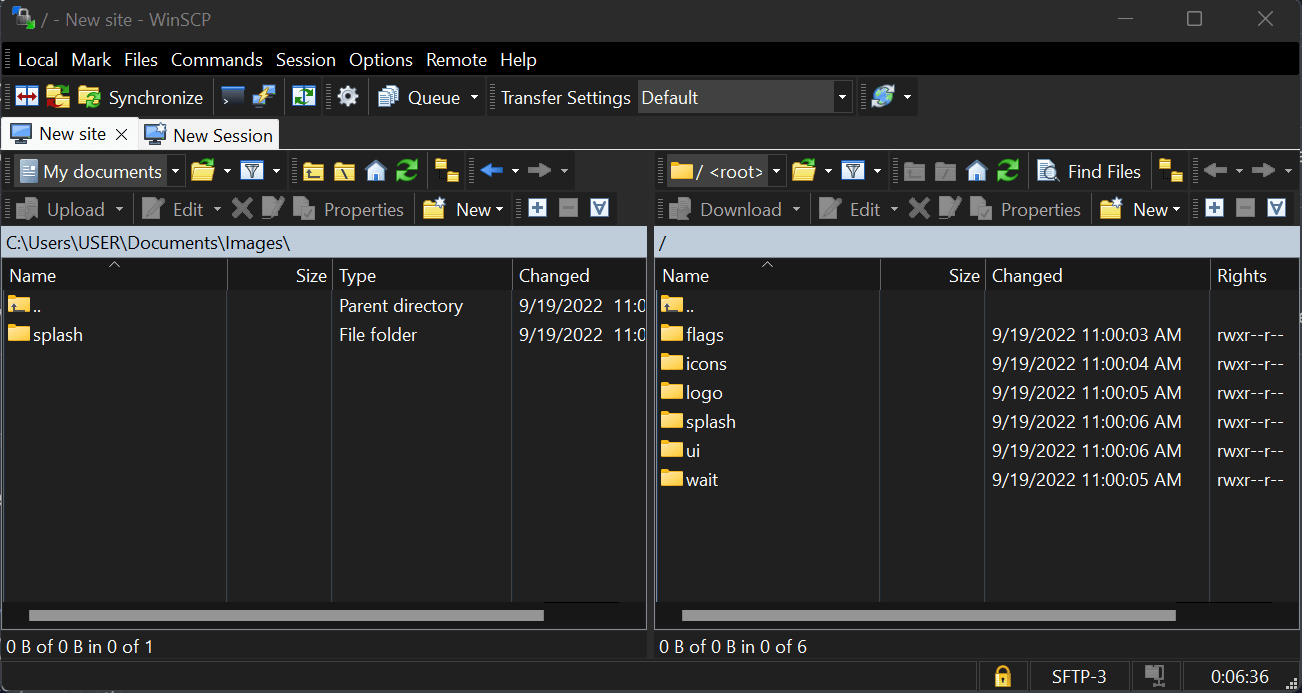
その他、ディレクトリを簡単に比較できるオプションや、一括操作時に特定のファイルを除外・包含するためのフィルターマスクなど、興味深いユーザビリティを備えています。また、ローカルシステム上の特定のディレクトリに入ると、リモートサーバー上の並列ディレクトリに自動的に入る同期のブラウジングオプションも用意されています。最後になりますが、WinSCP のインターフェースは多言語にも対応しています。
自動化に関しては、WinSCP のCLI(コマンドラインインターフェース)とスクリプトオプションを利用することで、同期タスクを自動化することができます。WinSCP を使った同期の自動化については、こちらに詳しい説明があります。
Cyberduck
こちらの人気の FTP クライアントは、Windows とMac OSの両方で利用でき、WinSCPと同様にオープンソースで無料ですが、寄付のプロンプトが表示されるので、希望する場合は開発者への支援ができます。
Cyberduck はモダンな外観で、すっきりとした使いやすい GUI を提供します。FTP、SFTP、FTPS、WebDAV、Amazon S3、Google Cloud Storage などのファイル転送プロトコルをサポートしており、Google Drive、DRACOON、OpenStack Swift cloud、Backblaze B2、Microsoft Azure & OneDrive、Dropboxなどの多くのクラウドストレージサービスにも接続可能です。
Cyberduckには、ドラッグ&ドロップ機能、ファイル検索、ダウンロードやアップロードの一時停止と再開、ブックマークの作成と迅速な整理、SSHキーによるパスワードレス認証など、馴染みのある基本機能がすべて搭載されています。また、Cyberduckには「クイックルック機能」があり、遠隔地にあるファイルであっても素早い表示やプレビューができます。さらに、Cyberduckは、ファイルを編集するためのあらゆる外部エディタアプリケーションと統合します。ブックマークは簡単に整理でき、他のプログラムからのインポートも可能です。また、同時に実行するデータ転送の数を調節して、パフォーマンスを上げられるのも高度な機能です。
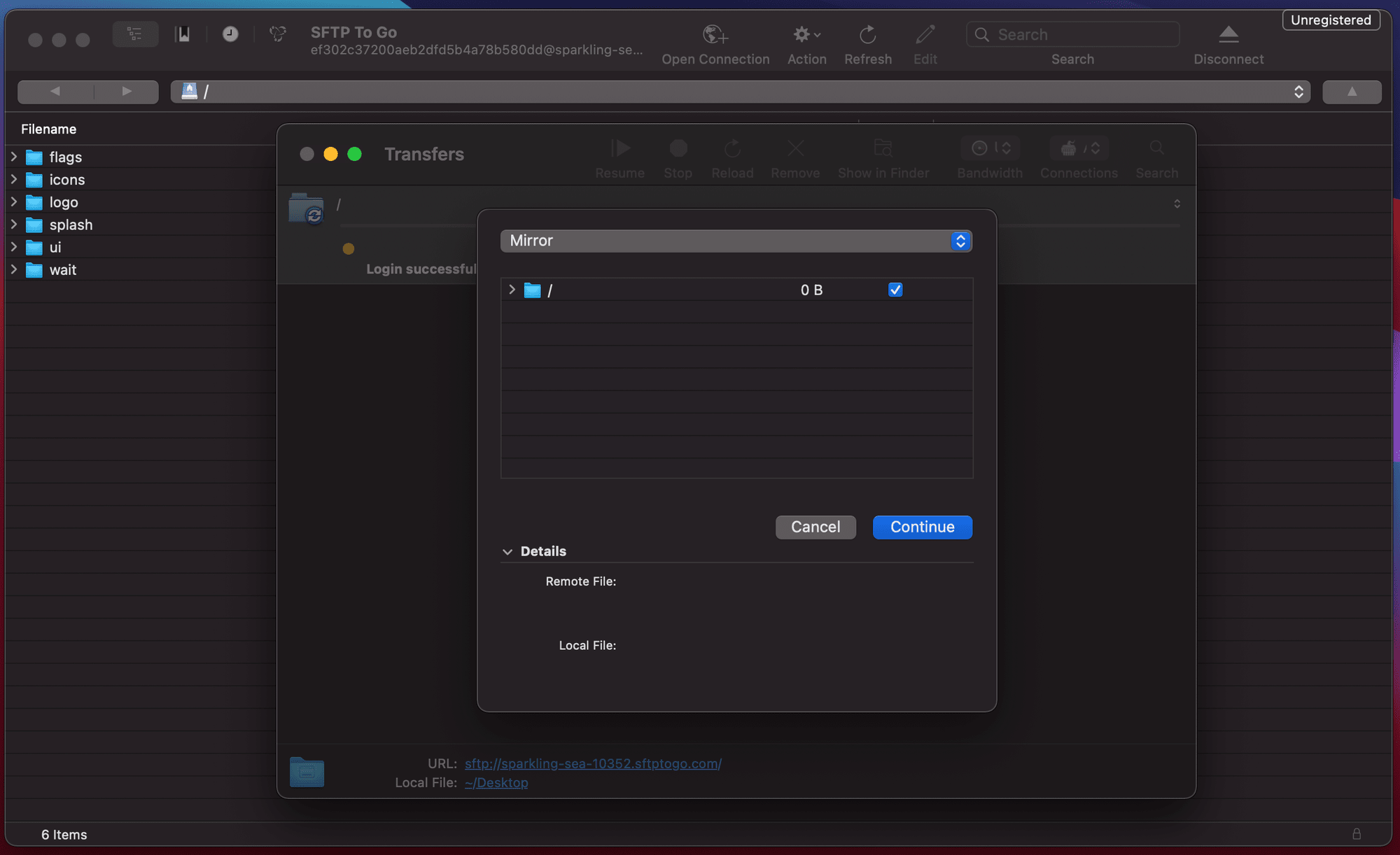
Cyberduck には、アップロード、ダウンロード、同期の自動化を実行できる「duck」という名前の CLI ツールもあります。また、特筆すべきは MountainDuck という比較的新しい製品で、リモートファイルサーバーをコンピュータの新しいドライブとしてマウントすることが可能です。なので WindowsのエクスプローラやMacのファインダを使ったファイルのブラウズや、ローカルフォルダへのファイルの自動同期もできます。
Transmit
Panic, Inc.の TransmitはMac専用で、シングルユーザー用の生涯ライセンスが45ドルという価格設定やインターフェースの素晴らしさはもちろんとても使いやすいです。また、ファイル名の一括変更とラベルの追加(Macで行うようなもの)など、便利な機能も多数備えており、ファイルの分類や検索をより簡単に行うことができます。最も頻繁にアクセスするローカルまたはリモートのフォルダをお気に入りフォルダリストに追加し、ワンクリックでアクセスできるようにするといいでしょう。
また、必要に応じてユーザーが帯域制限を規制できることも特徴の一つであり、パスワード認証、公開鍵認証、MFA、NTLM、HTTPダイジェスト認証など、ユーザー確認のための様々な認証方法を提供しています。
Transmit は、FTP, FTPS, SFTP ,WebDAV, S3などのプロトコルに対応し、Dropbox, Google Drive, Microsoft Azure, Backblaze B2, DreamObjects, Microsoft OneDrive, Rackspace Cloud Files, Box, OpenStack Swiftなどと統合が可能です。ローカルフォルダーとリモートサーバー上のフォルダーの同期に加え、暗黙的にローカルマシンにダウンロードし、他のサーバーにアップロードすることにより、ローカルからローカル、リモートからリモートの同期を誇り、2つのローカルフォルダー、または2つのリモートサーバーを同期することができます。
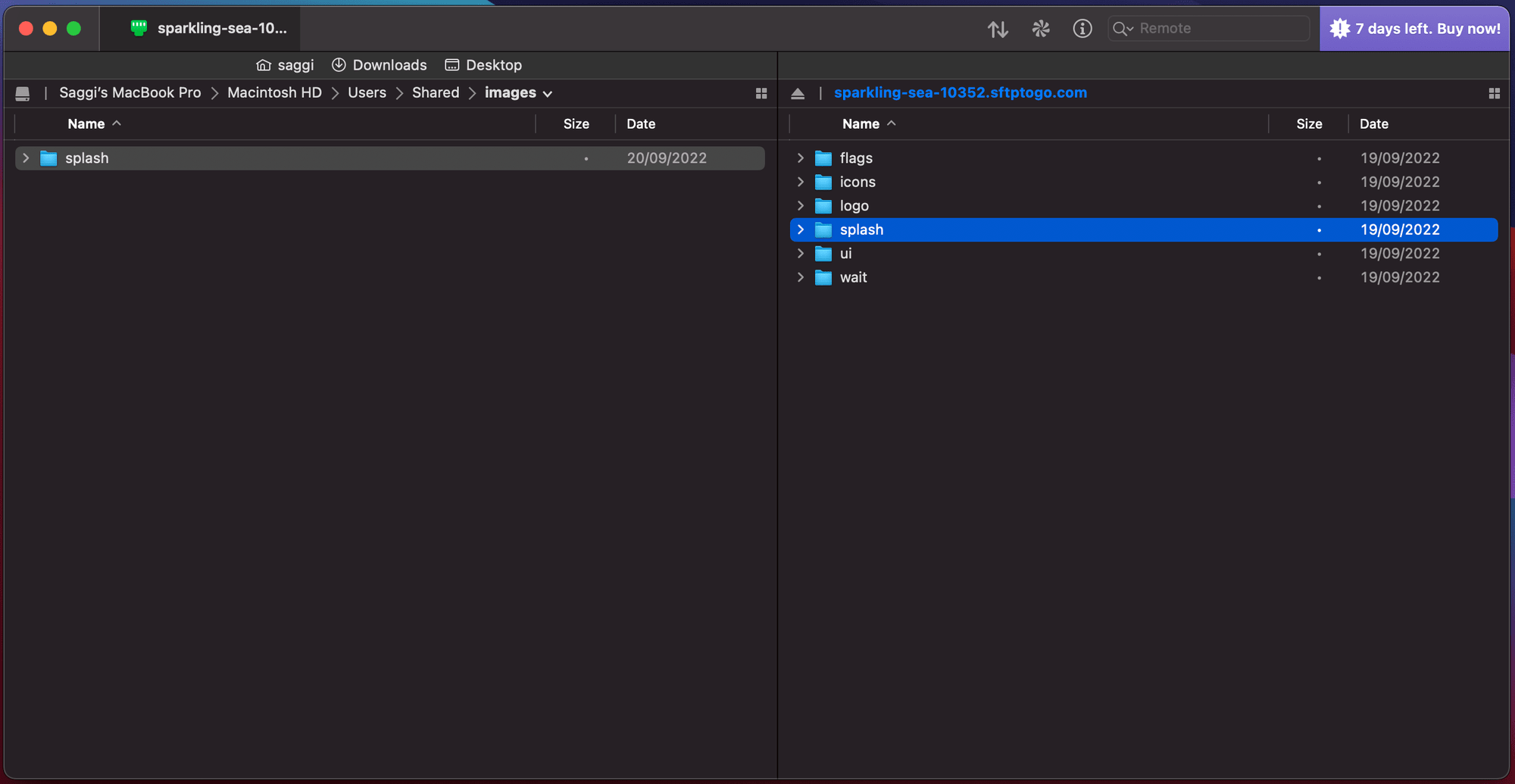
残念な点としては、MacOS の Automator に依存しているため、アクションに 2分間のタイムアウトがあり、Transmit の同期を完全に自動化できないことが挙げられます。多くの場合、2分では同期プロセスを完了させることができないのです。
他の選択肢と違って無料ではありませんが、Transmit は7日間のトライアルがありますので、利用価値はご自身で判断してみてください。
Forklift
MacOSのみで動作するForklift は、その先進的な機能からエンジニアの間で人気のクライアントです。無料ではなくプラン制で、シングルユーザー用の生涯ライセンスが、1年間の無料アップデートを含めて19.95ドルからですが、トライアル版が用意されているので、試してみることができます。ドラッグ&ドロップでファイルを移動する基本的なデュアルペインインターフェースを備えていますが、自由に調整することができます。Forklift の高度な機能としては、ローカルからリモート、リモートからリモートのフォルダの同期、マルチリネーム、リモート接続をローカルドライブとしてマウントできるDisklet、リモートサーバー上のファイル検索や名前、種類、拡張子、タグによるファイルのフィルタリングオプションなどがあります。
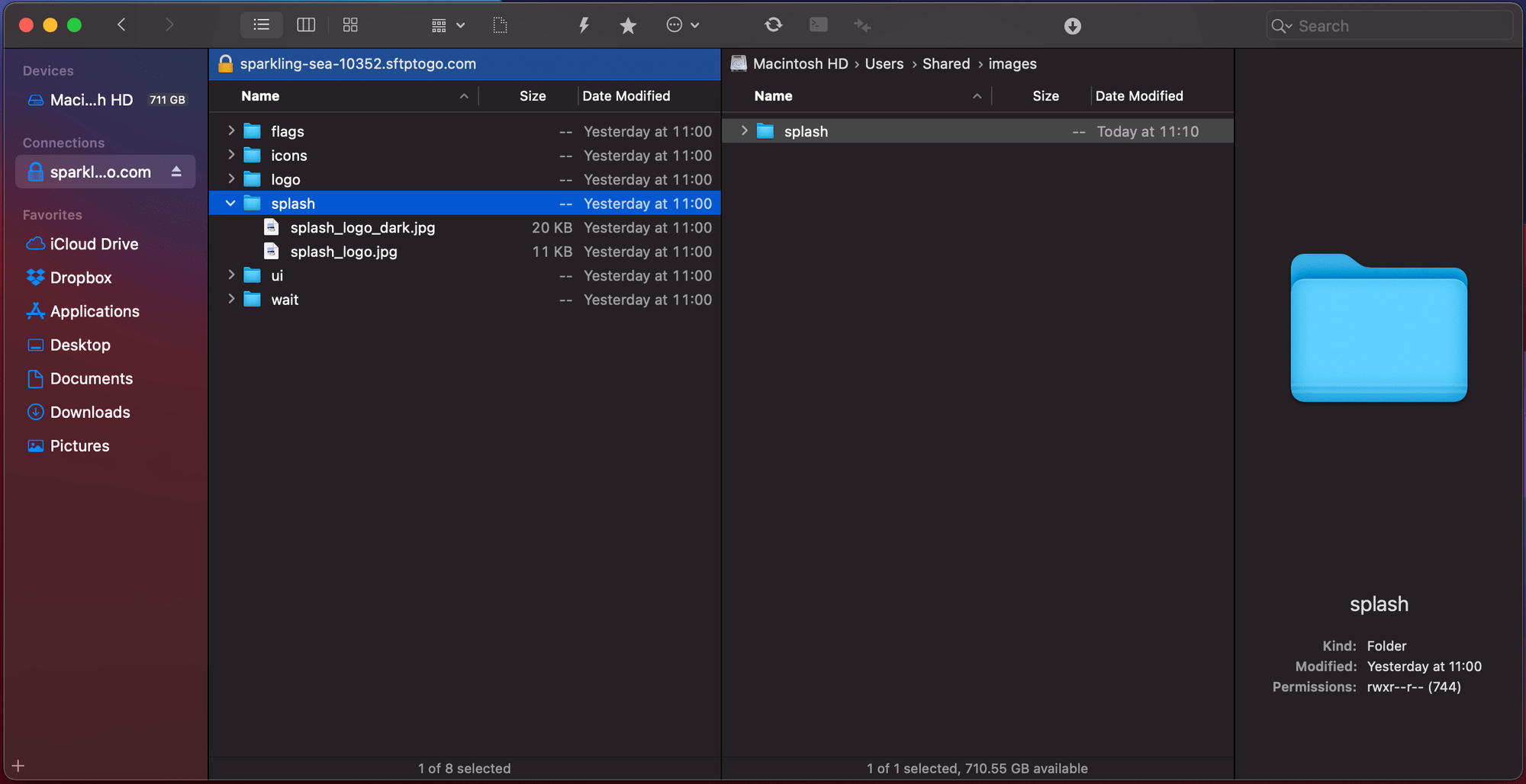
Forklift は、SFTP、FTP、WebDAV、Amazon S3、Backblaze B2、Google Drive、Rackspace CloudFiles、SMB、AFP、NFSなど、多種多様なファイル転送プロトコルに対応しています。
FileZilla(ファイルジラ)
FileZilla は最もよく知られたクライアントの1つで、基本的に多くの人が利用するオプションとなっていますが、実は、『無料版』と『有料版』の2種類があり、両者の違いは、対応するファイル転送プロトコルにあります。無料版ではFTP/ FTPS/ SFTPしか使えませんが、19.99ドルを払えば生涯ライセンスを取得でき、WebDAV、Amazon S3、Backblaze B2、Dropbox、Microsoft OneDrive、Google Drive、Microsoft Azure Blob and File Storage、Google Cloud Storageに対応できます。
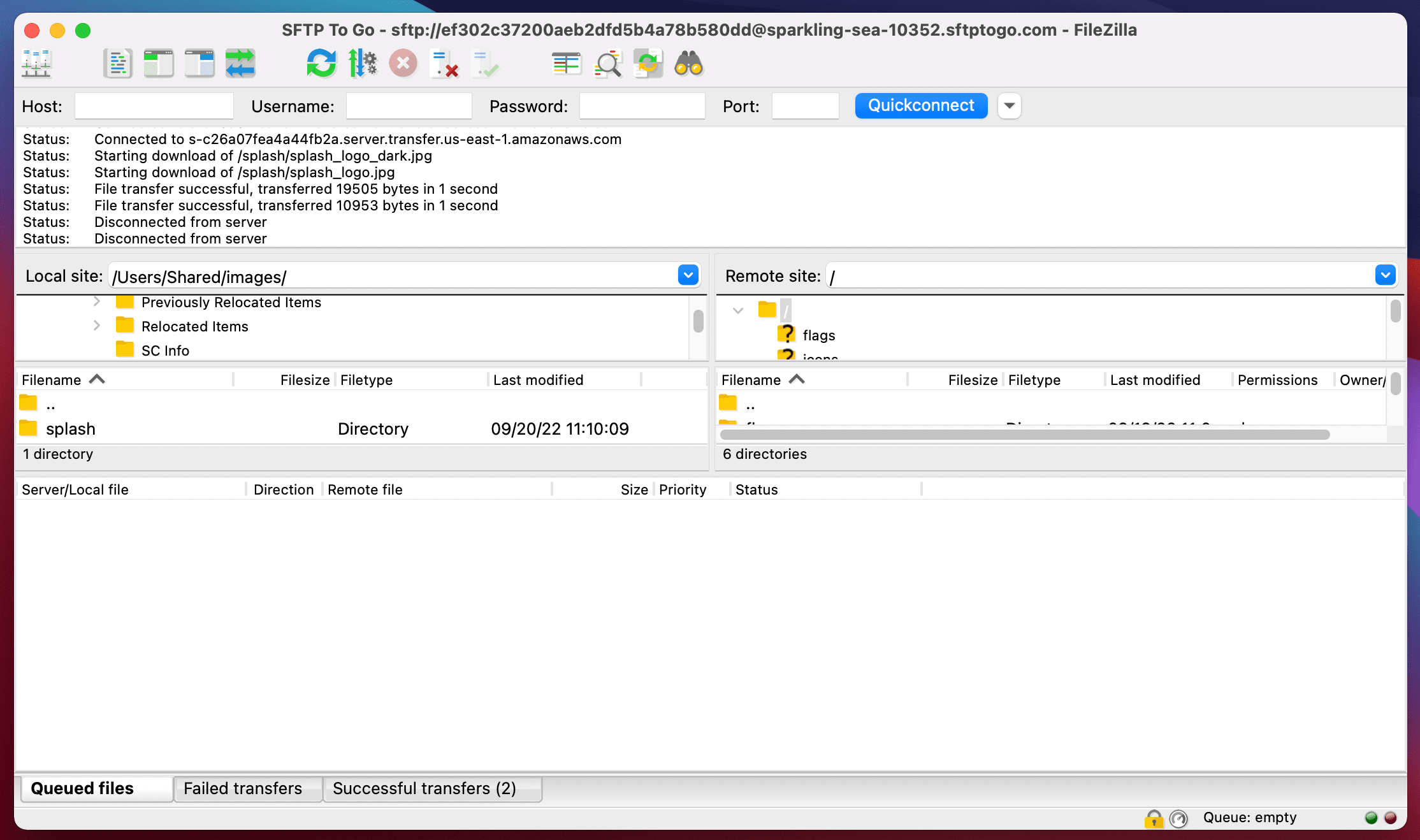
FileZilla の最大の利点の1つは、Windows、Mac、Linuxで動作するため、マルチプラットフォーム互換性があることです。シンプルなインターフェースを持ち、ドラッグ&ドロップ、一時停止または失敗したファイル転送の再開、ファイル検索など、FTPクライアントに求められる基本的な機能はすべて備わっています。また、アップロードとダウンロードの速度設定ができ、リモートファイルの編集や、ディレクトリの比較ができます。
FilezillaのCLIでは、GUIでコネクションを開くことができますが、WinSCP と違ってファイル転送、同期、管理の自動化ができないので、FileZilla ユーザー向けの自動化機能はありません。
FTP GUI クライアントの比較は以上です。ファイル転送と管理のニーズに最も適したクライアントソリューションの選びにお役に立てたら幸いです。では、早速ですが覚えておくべき必須事項をおさらいしましょう:
使っている OS に対応したクライアントを選びましょう:Macユーザーには Cyberduck、FileZilla、Transmit、Forkliftを、Windows ユーザーにはWinSCP、FileZilla、Cyberducをお勧めします。もし、チームのためにマルチ OS サポートが必要な場合は、CyberduckとFileZilla が最適です。
- ファイル転送や管理を自動化できるようにしたい場合は、WinSCPやCyberduck、そしてそのコマンドライン版である『duck』を検討してみましょう。
- 有料オプションに付随する高度な機能が自分にとってどれだけ重要か、追加料金を払う価値があるかどうかをよく考えましょう。
- クライアントが提供するさまざまな機能を確認し、ファイル転送の期待に応える最適なものを見つけましょう。接続の問題が発生した場合、それはファイアウォールなど、ネットワークやクライアントコンピュータの設定に起因する可能性が高く、実際に選択したクライアントとは関係がないことを忘れないでください。
今回の記事が少しでも検討の参考になれば幸いです。

